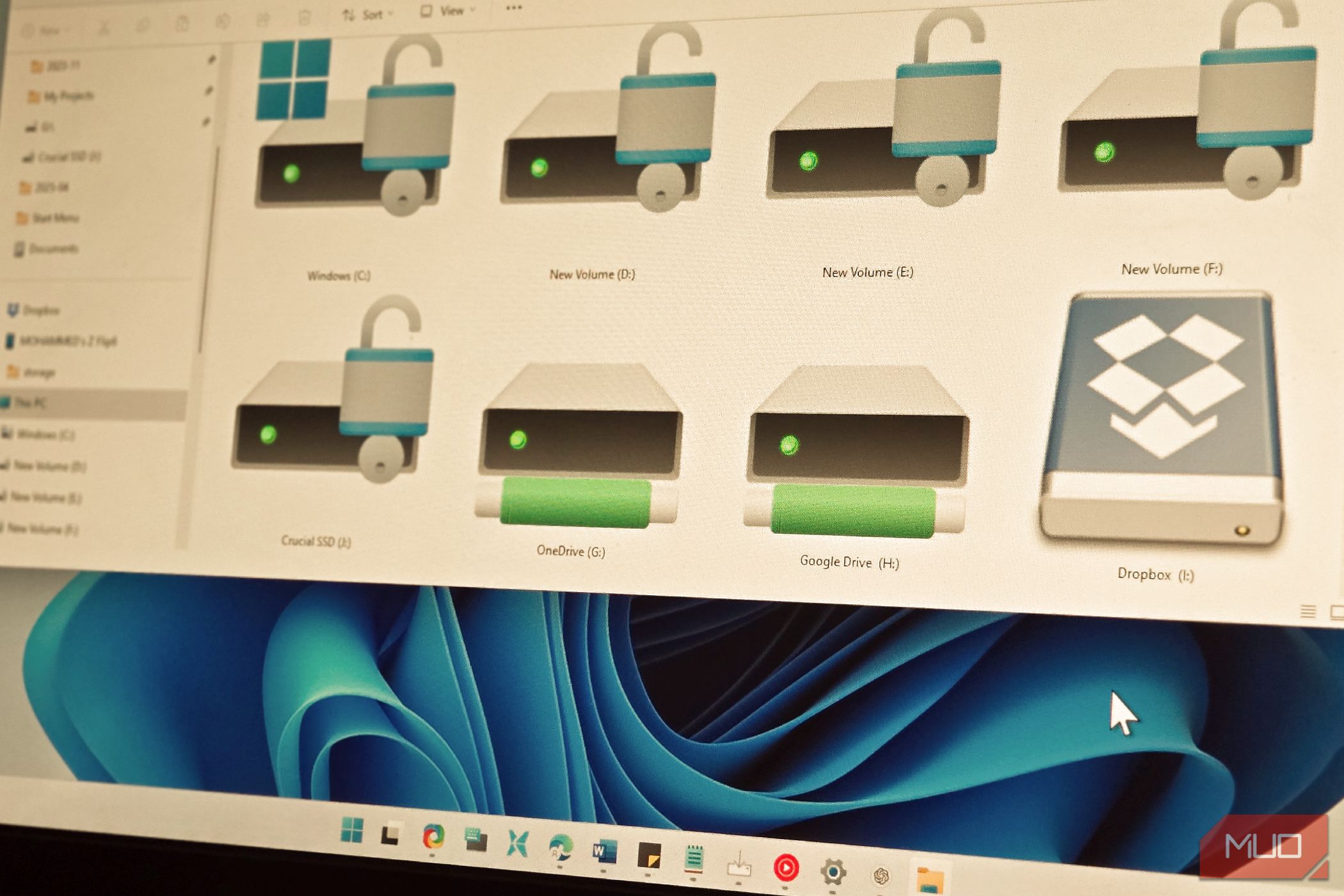مدیریت پرونده ها در خدمات مختلف ابری می تواند خسته کننده باشد. شما در حال بارگیری ، ویرایش و بارگذاری مجدد اسناد یا تغییر مداوم بین برنامه ها هستید. ابزارهای نصب ابر با ایجاد فضای ذخیره سازی ابر خود مانند بخشی طبیعی از File Explorer ، این مسئله را حل می کنند.
مدیریت پرونده ها در خدمات مختلف ابری می تواند خسته کننده باشد. شما در حال بارگیری ، ویرایش و بارگذاری مجدد اسناد یا تغییر مداوم بین برنامه ها هستید. ابزارهای نصب ابر با ایجاد فضای ذخیره سازی ابر خود مانند بخشی طبیعی از File Explorer ، این مسئله را حل می کنند.
5
پیشرو
بزرگترین قرعه کشی CloudMounter رابط بصری آن است که شما را با گزینه ها تحت الشعاع قرار نمی دهد. فرآیند تنظیم بسیار ساده است: سرویس ابری خود را انتخاب کنید و CloudMounter مرورگر خود را برای تأیید اعتبار باز می کند. مجوز اعطا ، سپس در هیچ زمان ، ذخیره ابری شما به عنوان یک نامه درایو در File Explorer ظاهر می شود.
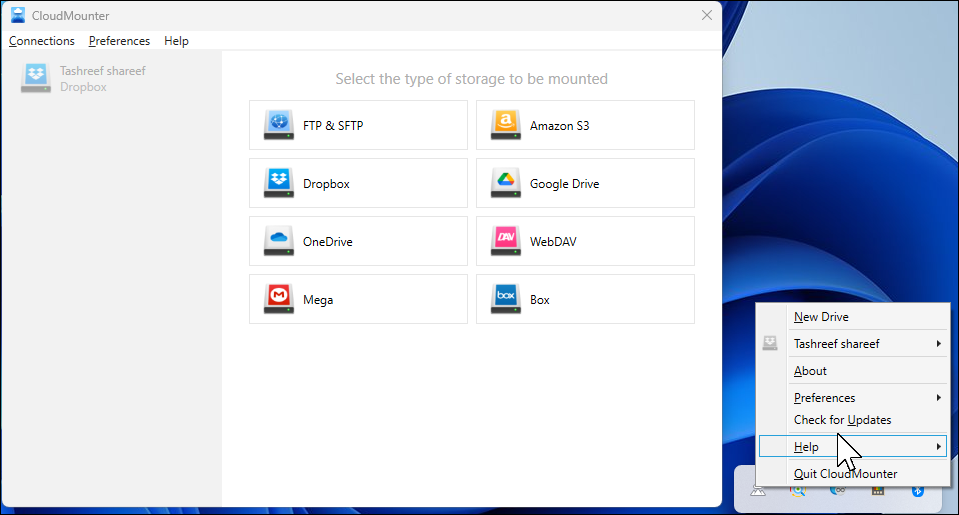
این برنامه چندین سرویس ابری را درخشان اداره می کند. من آن را با Google Drive ، Dropbox و OneDrive که به طور همزمان نصب شده اند آزمایش کردم (اگر در حال بحث و گفتگو هستید ، OneDrive اغلب از Google Drive جلو می رود). هرکدام با نامه درایو خاص خود نشان می دهند و جابجایی پرونده ها بین خدمات را ساده می کند. فقط مانند سازماندهی پوشه ها روی دسک تاپ خود بکشید و رها کنید.
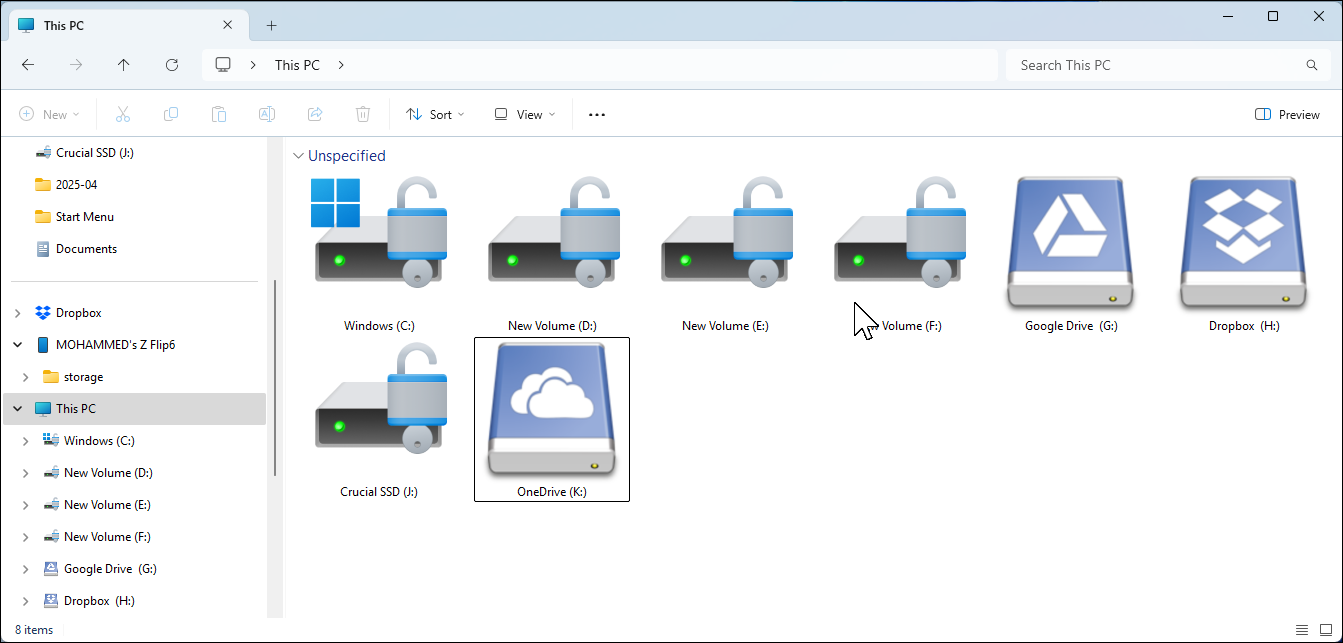
CloudMounter همچنین رمزگذاری داخلی را ارائه می دهد و به شما امکان می دهد طاق های رمزگذاری شده را برای پرونده های حساس مانند اسناد مالیاتی یا کار مشتری ایجاد کنید. رمزگذاری AES-256 قبل از بارگذاری هر چیزی به صورت محلی اتفاق می افتد ، بنابراین حتی اگر کسی حساب ابر شما را هک کند ، آنها برای پرونده ها استفاده زیادی نخواهند کرد.
CloudMounter برای استفاده روزمره به خوبی کار می کند ، اما با انتقال پرونده های بزرگ تلاش می کند. هنگامی که من سعی کردم یک فایل بزرگ را از Dropbox به Google Drive منتقل کنم ، این برنامه پرونده های موقت عظیمی را ایجاد کرد که به سرعت ذخیره محلی من را پر کرد.
از زمان انتشار ، نکته جالب دیگر این است که حالت آفلاین CloudMounter در حال حاضر فقط در MACOS موجود است. برای ویندوز ، پشتیبانی هنوز به عنوان “به زودی” ذکر شده است. بنابراین ، برای دسترسی به پرونده های ابری خود به یک اتصال اینترنتی پایدار نیاز دارید.
CloudMounter یک برنامه برتر است و یک آزمایش 15 روزه ارائه می دهد. پس از محاکمه ، آن را به یک نسخه رایگان تغییر می دهد که شما را به یک درایو ابری محدود می کند. در حالی که حساب های اضافی فقط خواندنی می شوند.
بارگیری: CloudMounter (محاکمه رایگان ، 29.99 دلار پروانه طول عمر)
4
گسترده
ExpandRive اخیراً برای استفاده شخصی رایگان شد و این اولین انتخاب را در بین مدیران ذخیره سازی ابر آسان کرد. این دو رابط را فراهم می کند: سنتی سنتی سیستم و یک پنجره مرورگر ذخیره سازی جداگانه. مرورگر داخلی برای جستجوی چندین ابر یا بررسی نسخه های فایل به ویژه مفید است.
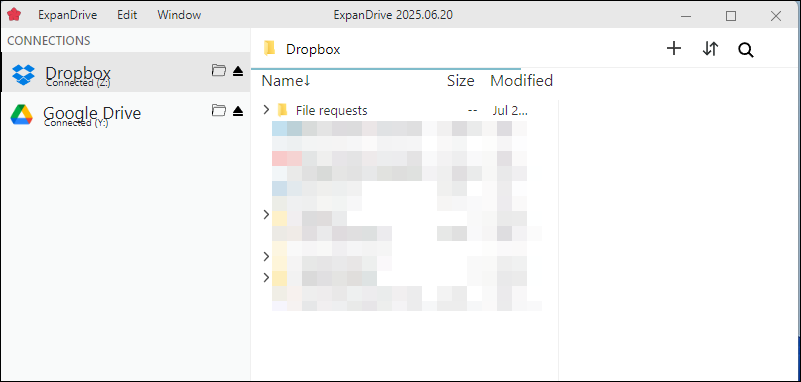
عملکرد Expandrive نسبت به اکثر گزینه ها احساس ناخوشایندی می کند. پرونده های بزرگ با سرعت نزدیک به بومی منتقل می شوند و برنامه هنگام جابجایی پرونده ها در همان سرویس ابری ، از کپی کردن سمت سرور استفاده می کند. هنگام سازماندهی پوشه های Google Drive ، پرونده ها هرگز در واقع بارگیری نمی شوند – آنها فقط در ابر تغییر می کنند. ExpandRive همچنین همگام سازی آفلاین انتخابی (همگام سازی پرونده ها به طور خودکار هنگام اتصال مجدد) و رمزگذاری داخلی برای امنیت اضافه شده را ارائه می دهد.
چند مورد برای آگاهی از آنها وجود دارد ، به خصوص با نصب OneDrive. گاهی اوقات ، درایو ممکن است در File Explorer خالی ظاهر شود حتی اگر پرونده ها در مرورگر ذخیره سازی خوب ظاهر شوند. در حین نقل و انتقالات بزرگ ، مانند بارگذاری پروژه های ویدیویی ، استفاده از حافظه می تواند از 1 گیگابایت صعود کند. به طور کلی در سیستم های مدرن مشکلی نیست ، اما هنوز هم قابل ذکر است که آیا شما در حال کار چند وظیفه هستید یا روی یک سیستم ضعیف کار می کنید.
بارگیری: expandrive (رایگان)
3
اردک کوهستانی
Mountain Duck یک مدیر محبوب ذخیره ابری است و قابلیت استفاده آن را نشان می دهد که چرا. در حالی که وظایف نصب استاندارد را به خوبی انجام می دهد ، ویژگی برجسته ادغام Cryptomator است. بر خلاف رمزگذاری اساسی CloudMounter ، CryptoMator طاق های آگاهی صفر را ایجاد می کند که حتی نام های پرونده نیز تقلا می شوند و امنیت بهتری را برای اسناد واقعاً حساس ارائه می دهند.
این برنامه هنگام اضافه کردن یک اتصال ، سه حالت همگام سازی را ارائه می دهد: همه چیز را از ابر بدون استفاده از فضای محلی ، فایل های ذخیره Smart Sync در هنگام دسترسی به آنها ، جریان های آنلاین را پخش می کند ، و به صورت آفلاین همه چیز را به صورت محلی برای دسترسی کامل آفلاین بارگیری می کند.
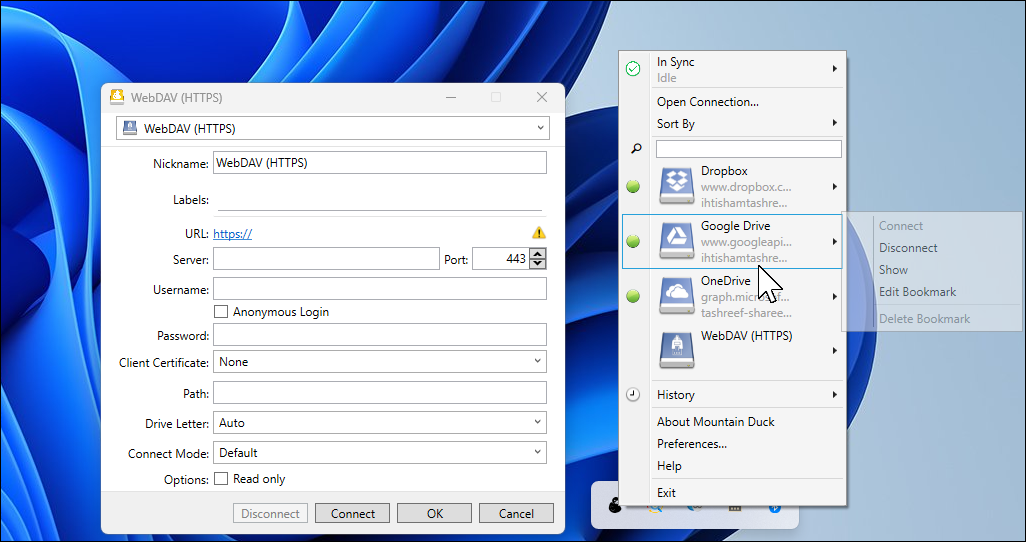
دست زدن به مجموعه های بزرگ پرونده ها جایی است که اردک کوه واقعاً می درخشد. در حالی که برخی از ابزارهای دیگر هنگام برخورد با نقل و انتقالات فله کند می شوند ، این برنامه همه چیز را یکنواخت نگه می دارد. به لطف حافظه پنهان ، ساختار پوشه و لیست پرونده های آن بلافاصله پس از راه اندازی مجدد ، بدون تاخیر معمولی یا تأخیر در تجدید.
تجربه همه مثبت نیست. مشکلات اصلی شامل بازخورد همگام سازی و سکسکه گاه به گاه است. پیشرفت همگام سازی همیشه واضح نیست. آیکون های وضعیت آگهی ها گاهی اوقات به روزرسانی را متوقف می کنند ، و این را دشوار می کند که آیا پرونده ها هنوز همگام سازی هستند یا گیر کرده اند. حافظه نهان می تواند گیج شود و پرونده های حذف شده را به صورت موجود در دسترس یا بارگیری مجدد پرونده ها هنگام مرور پوشه ها نشان دهد. اتصالات OneDrive و SFTP گاهی اوقات شکست می خورند و ممکن است نیاز به شروع مجدد برای حرکت مجدد داشته باشد.
یکی دیگر از عواملی که باید در نظر داشته باشید استفاده از حافظه است. اردک کوهستانی به طور معمول از حدود 400-600 مگابایت حافظه سیستم در حالی که بیکار است ، با استفاده از صعود قابل توجهی در هنگام انتقال پرونده های بزرگ استفاده می کند. قیمت گذاری موضوع دیگری است-یک مجوز تک کاربر 47 دلار هزینه دارد ، که با توجه به اینکه چندین گزینه دیگر ویژگی های مشابه را با هزینه کمتری یا حتی به صورت رایگان ارائه می دهد ، می تواند کمی احساس کند.
بارگیری: اردک کوه (محاکمه رایگان ، مجوز 47 دلار)
2
درایو زنده هوا
Air Live Drive یک رویکرد ساده آنلاین دارد. این پوشه ها را همگام سازی نمی کند یا نسخه های محلی را ذخیره نمی کند ، بنابراین فضای ذخیره سازی شما را نمی گیرد. وقتی یک پرونده را باز می کنید ، مستقیماً روی نسخه ذخیره شده در ابر کار می کنید و در لحظه بستن آن ، هرگونه تغییر در آنجا ذخیره می شود.
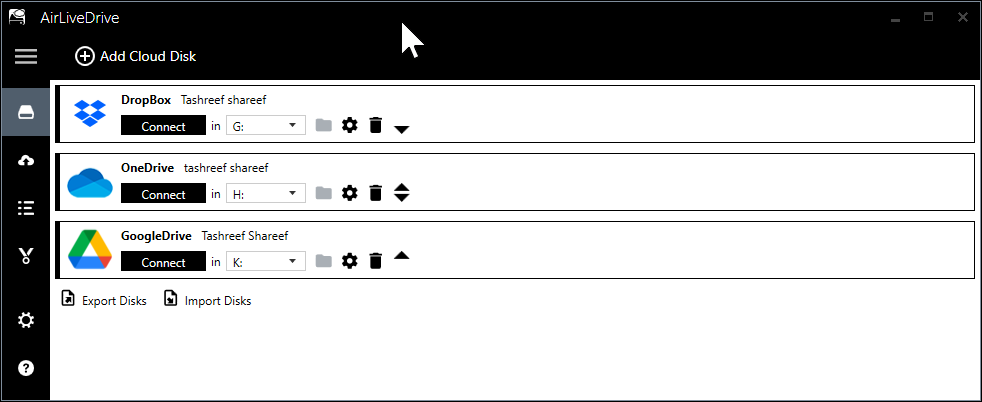
رابط کاربری ویندوز 10 تمیز و آسان برای حرکت است و همه چیز مورد نیاز خود را برای مدیریت درایوهای ابر ، تنظیمات همگام سازی و دسترسی به گزینه های پیشرفته ارائه می دهد. اضافه کردن یک درایو جدید ساده است – فقط روی افزودن دیسک ابر کلیک کنید ، سرویس ابر خود را انتخاب کنید ، وارد شوید و یک نامه درایو اختصاص دهید. پس از اتصال ، حساب به عنوان یک دیسک مجازی در File Explorer ، آماده برای استفاده نشان داده می شود.
در حالی که Air Live Drive به طور کلی خوب کار می کند ، چند محدودیت در شرایط خاص قابل توجه است. در اتصالات آهسته تر اینترنت ، عملکرد می تواند به دلیل حداقل حافظه پنهان خود تاخیر کند – هر تعامل پرونده به یک اتصال زنده متکی است. به عنوان مثال ، باز کردن یک صفحه گسترده بزرگ بر فراز هتل Wi-Fi ، ممکن است بیش از حد انتظار طول بکشد.
نسخه رایگان همچنین با برخی محدودیت ها همراه است: شما به سه درایو محدود شده اید که هر کدام از یک ارائه دهنده متفاوت. مسئله جزئی دیگر این است که درایوهای متصل گاهی اوقات پس از بیدار شدن رایانه از خواب ناپدید می شوند. اگرچه به روزرسانی 2.6 برای حل این مسئله بود ، اما من هنوز مجبور شدم دوباره و پس از آن دوباره به صورت دستی وصل شوم.
بارگیری: Air Live Drive (رایگان ، 25 دلار مجوز طول عمر)
1
غوغا
Raidrive با سخاوتمندانه ترین ردیف رایگان ، به شما امکان می دهد حداکثر هشت درایو را با خواندن کامل و دسترسی به کلیه خدمات اصلی ابر متصل کنید. در حالی که برنامه در پنجره اصلی نمایش های ارتقاء را نشان می دهد ، آنها نسبتاً غیرقابل توصیف هستند. باید توجه داشته باشید که Raidrive قبل از شروع استفاده از آن ، شما را ملزم به ایجاد یک حساب کاربری می کند. این تنها ابزار موجود در این لیست با ورود به سیستم اجباری است-نه یک اشکال اصلی ، اما اگر ترجیح می دهید از ایجاد حساب کاربری خودداری کنید ، باید در خاطر داشته باشید.
این تنظیم ساده است ، زیرا جادوگر فقط با چند کلیک شما را به هم وصل می کند. آنچه Raidrive بهترین کار را انجام می دهد ، پخش رسانه است. من پخش 4K را مستقیماً از Google Drive در اتصال گیگابیت آزمایش کردم و بدون هیچ مشکلی اجرا شد. این برنامه برای خواندن های متوالی احساس می شود ، که این امر برای سرورهای رسانه ای مناسب است.
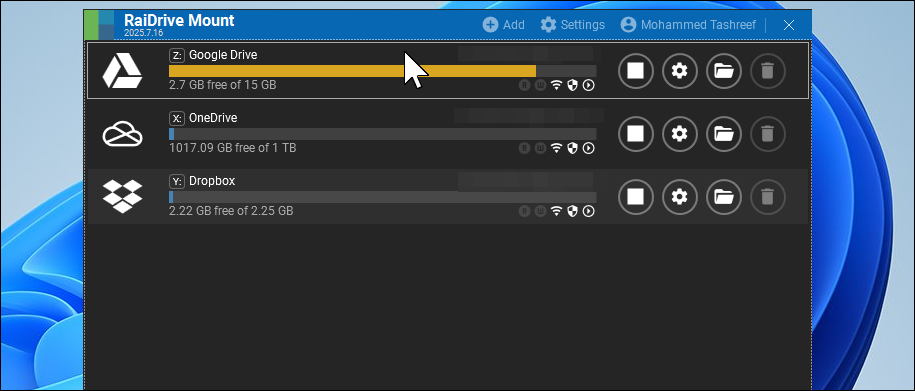
Raidrive شامل یک ویژگی قفل فایل مفید است که از ویرایش فایلهایی که در حال کار هستید ، جلوگیری می کند. این به ویژه برای اسناد مشترک در مایکروسافت آفیس ، Libreoffice یا OpenOffice مفید است. این برنامه از رمزگذاری TLS/SSL برای انتقال داده استفاده می کند و از رمزگذاری حافظه نهان برای محافظت از پرونده های موقت در دیسک محلی شما پشتیبانی می کند.
ردیف های پرداخت شده مانند گزینه های رمزگذاری اضافی و حذف تبلیغات اضافی را باز می کنند. با قیمت 1.84 دلار ماهانه برای برنامه استارت ، این یک ارزش باورنکردنی است.
بارگیری: Raidrive (رایگان ، طرفدار از 1.84 دلار در ماه)
این ابزارهای نصب ابر یک مشکل واقعی را حل می کنند: یکپارچه سازی ذخیره سازی ابری در گردش کار Explorer File File شما. به جای بارگیری معمول ، ویرایش و بارگذاری معمول ، می توانید اسناد ابری را مانند هر پرونده دیگر در رایانه شخصی خود درمان کنید بدون اینکه مرتباً بین برنامه های مختلف ذخیره سازی پرش کنید.
وقتی فکر می کنید که بسیاری از ما در حال حاضر چقدر ذخیره سازی ابر وجود دارد ، اما به ندرت از پتانسیل کامل آن استفاده می شود ، این کار عملی تر می شود. به عنوان مثال ، اشتراک Microsoft 365 من شامل 1TB ذخیره سازی OneDrive است ، اما من اغلب در تلاش برای استفاده از آن فضا به طور کارآمد یا بارگیری پرونده های بزرگ از درایو اصلی خود هستم. با استفاده از ابزار نصب مناسب ، می توانم به طور مستقیم از File Explorer به آن ذخیره سازی دسترسی پیدا کنم و پرونده های بزرگ را بدون تسلیم راحتی جابجا کنم.